Content Oriented Web
Make great presentations, longreads, and landing pages, as well as photo stories, blogs, lookbooks, and all other kinds of content oriented projects.

о том, как IT-решения для автоматизации бизнеса позволяют зарабатывать больше!
Кликайте по кнопке и читайте наш телеграм-канал
КАК УДАЛИТЬ КОНТАКТ В БИТРИКС24
Удаление контакта в Битрикс24 может потребоваться, когда вам больше не нужна определенная информация о контакте или когда контакт стал устаревшим. В этой статье мы расскажем, как удалить контакт в Битрикс24.
Удаление контакта в Битрикс24
Шаг 1: Вход в Битрикс24
Первым делом вам необходимо войти в свою учетную запись в Битрикс24. Для этого перейдите на страницу входа в Битрикс24 и введите свои учетные данные (логин и пароль).
Первым делом вам необходимо войти в свою учетную запись в Битрикс24. Для этого перейдите на страницу входа в Битрикс24 и введите свои учетные данные (логин и пароль).
Шаг 2: Переход в модуль CRM
После успешного входа вам нужно перейти в модуль CRM, где хранится информация о контактах. Обычно вы можете найти ссылку на модуль CRM в верхнем меню Битрикс24. Щелкните на ссылке CRM, чтобы перейти в раздел управления контактами.
После успешного входа вам нужно перейти в модуль CRM, где хранится информация о контактах. Обычно вы можете найти ссылку на модуль CRM в верхнем меню Битрикс24. Щелкните на ссылке CRM, чтобы перейти в раздел управления контактами.
Шаг 3: Поиск и выбор контакта
В модуле CRM найдите контакт, который вы хотите удалить. Используйте поиск, фильтры или прокрутите список контактов для нахождения нужного контакта. Щелкните на контакте, чтобы открыть его карточку.
В модуле CRM найдите контакт, который вы хотите удалить. Используйте поиск, фильтры или прокрутите список контактов для нахождения нужного контакта. Щелкните на контакте, чтобы открыть его карточку.
Шаг 4: Удаление контакта
Когда вы открыли карточку контакта, найдите иконку «Удалить» или «Корзина» в верхнем правом углу карточки. Обычно она представлена в виде маленькой корзины или мусорной урны.
Когда вы открыли карточку контакта, найдите иконку «Удалить» или «Корзина» в верхнем правом углу карточки. Обычно она представлена в виде маленькой корзины или мусорной урны.
Шаг 4: Удаление контакта
После нажатия на иконку «Удалить» система Битрикс24 может попросить вас подтвердить удаление контакта. Вам могут предложить выбрать один из вариантов подтверждения удаления, например, «Удалить безвозвратно» или «Переместить в корзину».
После нажатия на иконку «Удалить» система Битрикс24 может попросить вас подтвердить удаление контакта. Вам могут предложить выбрать один из вариантов подтверждения удаления, например, «Удалить безвозвратно» или «Переместить в корзину».
- Если вы выбираете «Удалить безвозвратно», контакт будет немедленно удален из системы Битрикс24 и не сможет быть восстановлен.
- Если вы выбираете «Переместить в корзину», контакт будет перемещен в специальную корзину, где он будет храниться в течение определенного периода времени. В этом случае вы сможете восстановить контакт, если понадобится.
Обратите внимание, что удаленные контакты нельзя будет восстановить, поэтому будьте внимательны при удалении контакта.
Выберите подходящий вариант подтверждения удаления и завершите процесс удаления контакта.
После завершения процесса удаления вы получите уведомление о успешном удалении контакта. Контакт больше не будет отображаться в списке контактов и не будет доступен для просмотра или редактирования.
Выберите подходящий вариант подтверждения удаления и завершите процесс удаления контакта.
После завершения процесса удаления вы получите уведомление о успешном удалении контакта. Контакт больше не будет отображаться в списке контактов и не будет доступен для просмотра или редактирования.
Полезная статья?





